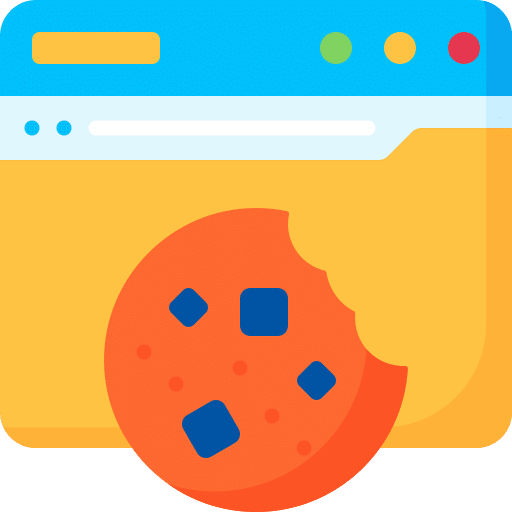Supprimer les cookies dans Safari ? Quiconque utilise régulièrement Internet a entendu parler des cookies. Vous en voyez un sur de plus en plus de sites Web message sur l'autorisation des cookies.
Les cookies sont de petits fichiers texte stockés sur votre Mac par les sites Web que vous visitez. Le but des cookies du navigateur Safari sur Mac est d'améliorer votre expérience de navigation en mémorisant vos préférences et en permettant aux sites Web de vous montrer un contenu personnalisé.
De plus, les cookies peuvent être utilisés pour mémoriser vos informations de connexion, personnaliser votre expérience en mémorisant vos préférences de site Web, suivre votre comportement de navigation sur un site Web et à des fins publicitaires. Cependant, les cookies peuvent également présenter des risques en matière de confidentialité et de sécurité et Safari propose des options pour gérer les cookies et bloquer les cookies tiers afin de protéger votre vie privée lors de la navigation.
Vous pouvez également supprimer les cookies dans Safari. La suppression des cookies dans Safari effacera toutes les informations que les sites Web ont stockées sur votre Mac. Cela inclut toutes les informations de connexion, les préférences du site Web et le contenu personnalisé que vous avez précédemment consulté sur les sites Web. La suppression des cookies peut également résoudre des problèmes avec les sites Web. Il s'agit par exemple de ce qu'on appelle la « boucle de redirection » ou d'anciens contenus qui étaient encore affichés ou complétés automatiquement par le navigateur Safari.
Supprimer les cookies dans Safari
Pour supprimer les cookies dans le navigateur Safari, ouvrez le navigateur. Cliquez ensuite sur « Safari » en haut à gauche de la barre de menu puis sur « Paramètres ». Vous pouvez appuyer sur la combinaison de touches CDM (⌘) + « » pour ouvrir directement les paramètres de Safari.
Dans les paramètres Safari, cliquez sur l'onglet « Confidentialité ». Dans la rubrique « Cookies et données du site », cliquez sur le bouton « Gérer les données du site ».
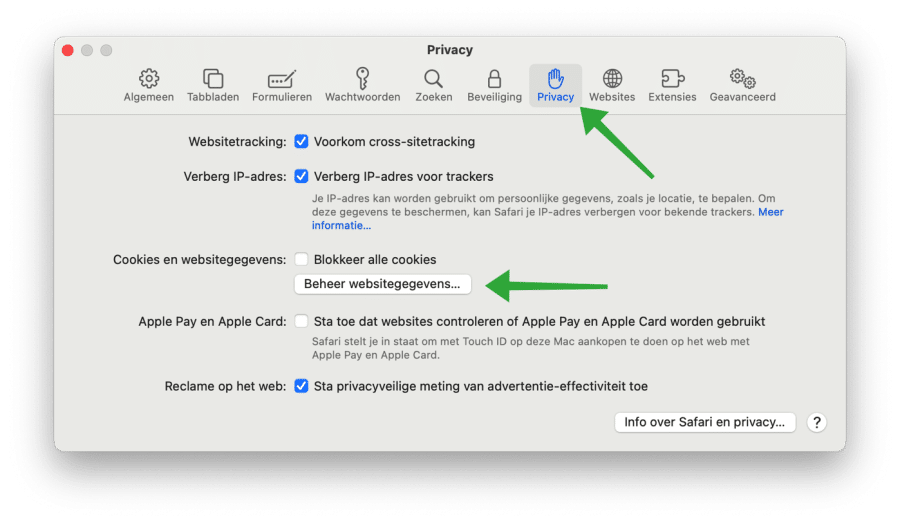
Vous disposez désormais de deux options pour supprimer les cookies du navigateur Safari. Vous pouvez supprimer tous les cookies en cliquant sur le bouton « Supprimer tout », ou vous pouvez supprimer des cookies spécifiques.
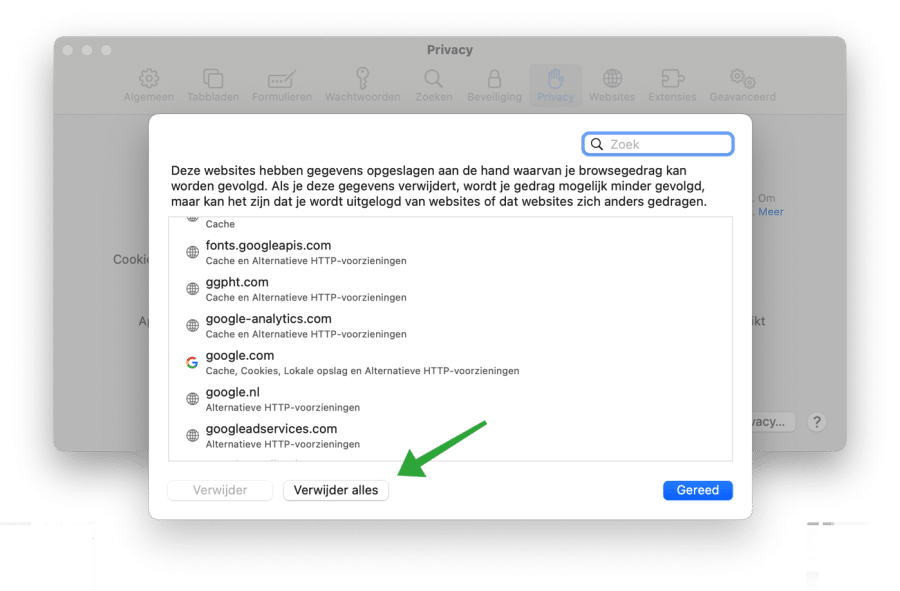
Pour supprimer des cookies spécifiques, recherchez en haut à droite de la fenêtre le nom du site Web pour lequel vous souhaitez supprimer les cookies.
Si vous obtenez plusieurs résultats et que vous souhaitez supprimer plusieurs cookies de ce site Web spécifique, maintenez le bouton CMD enfoncé et cliquez sur les cookies que vous souhaitez supprimer. De cette façon, vous pouvez sélectionner plusieurs cookies sans tout supprimer. Cliquez ensuite sur le bouton « Supprimer » pour supprimer uniquement ces cookies spécifiques.
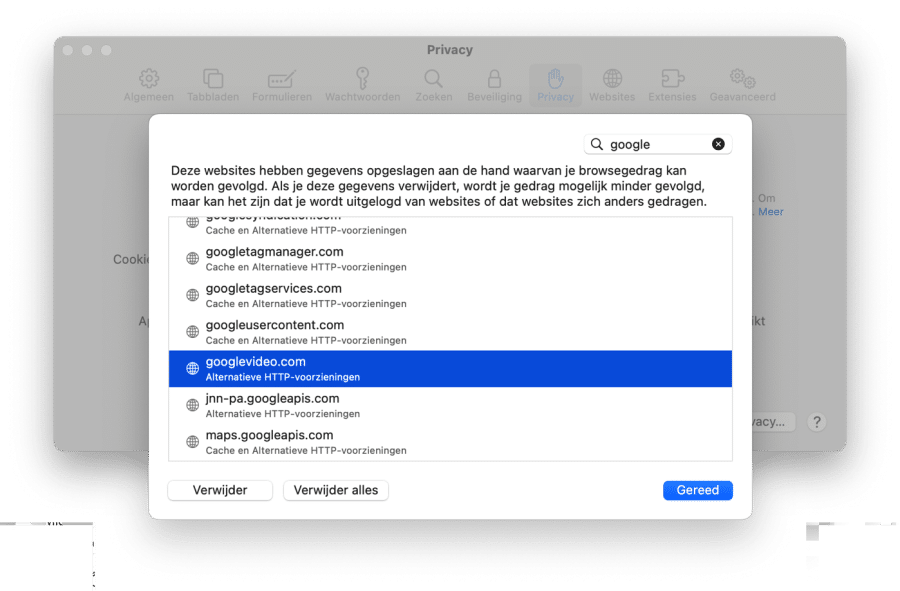
Si vous recherchez une application pour gérer les cookies sur votre Mac, vous pouvez utiliser l'application « Cookie ».
De Application de cookies de SweetP Productions est une application Mac qui vous permet de gérer et de supprimer les cookies de votre navigateur Web. Il prend en charge divers navigateurs Web, notamment Safari, Chrome, Firefox et Opera.
L'application Cookie vous permet de supprimer facilement les cookies et autres données de sites Web stockés sur votre Mac. Cela peut aider à protéger votre confidentialité et votre sécurité en supprimant les informations potentiellement sensibles que les sites Web ont stockées sur votre ordinateur, telles que les informations de connexion et l'historique de navigation.
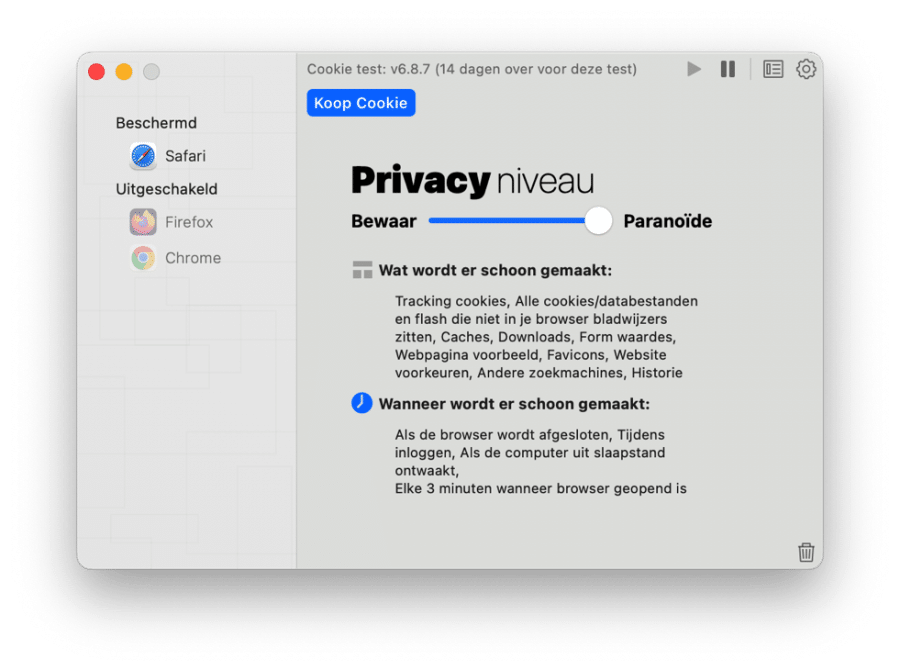
L'application Cookie comprend également des fonctionnalités qui vous permettent d'ajuster vos paramètres de cookies, comme empêcher certains types de cookies ou des sites Web spécifiques de stocker des cookies sur votre ordinateur. En outre, il fournit des informations détaillées sur les cookies stockés sur votre ordinateur, notamment leur source, leur date d'expiration et leur contenu.
J'espère que cela vous a aidé. Lisez également comment procéder CleanMyMac peut effacer les traces dans votre navigateur Web. Merci pour la lecture!